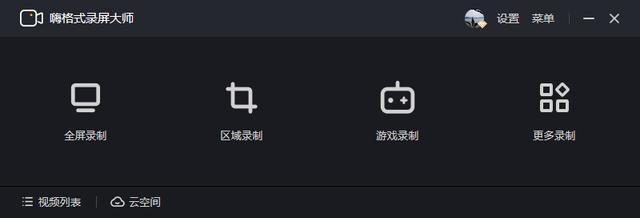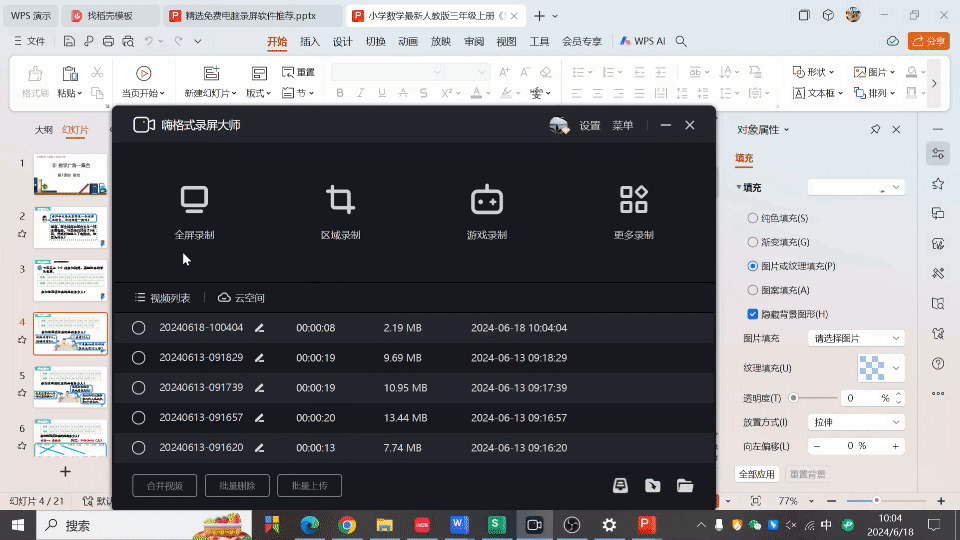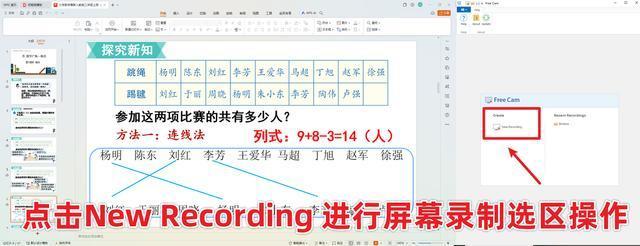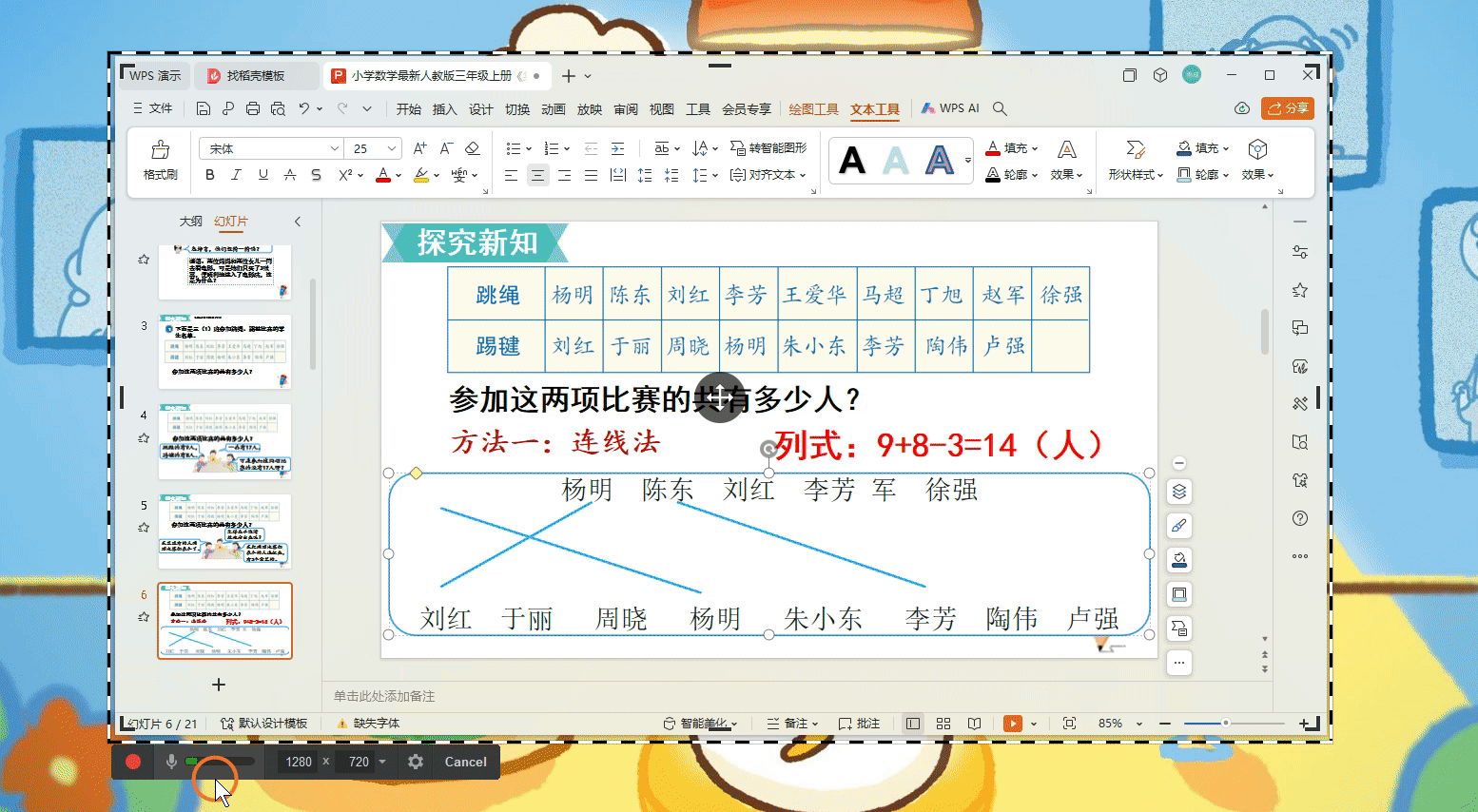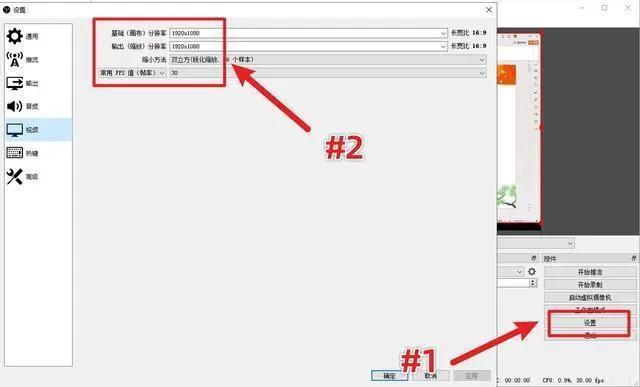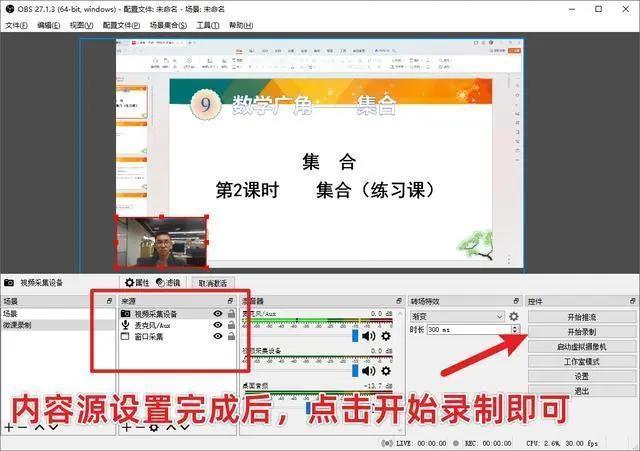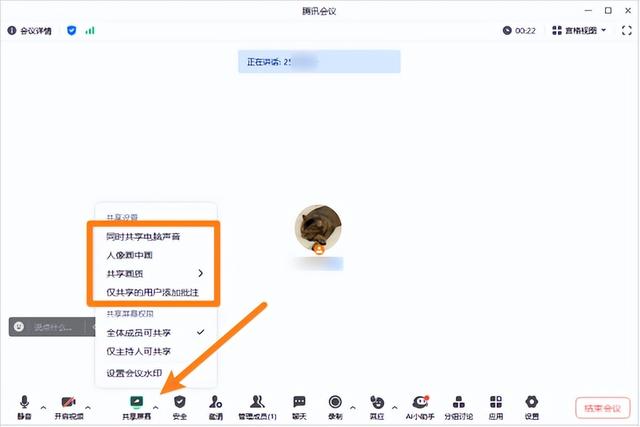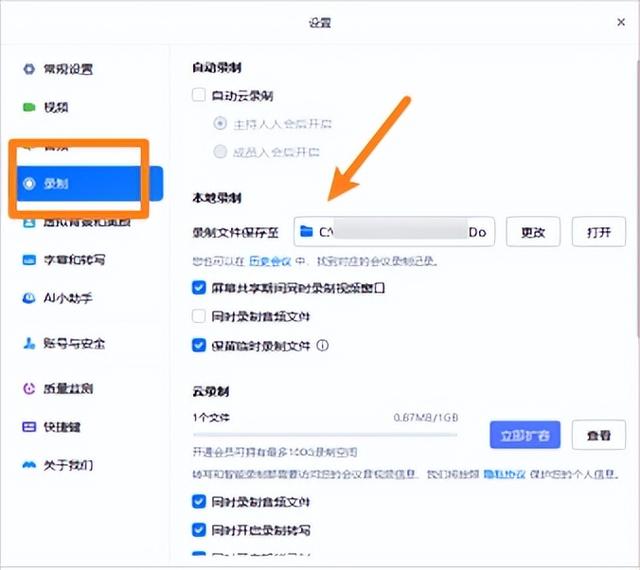随着在线教育的兴起,网课录制成为了教师和学习者不可或缺的技能之一,无论是想要分享知识、制作教程,还是记录学习过程,掌握屏幕录制方法都至关重要。
这时候我们就需要一款简单易用、功能齐全的屏幕录制软件,市面上有很多这样的软件,如嗨格式录屏大师、Freecam8、obs studio等等,它们大多支持Windows和Mac系统,对初学者来说,建议选择界面友好、操作直观的软件,这样可以大大减少学习成本。
下面就给大家分享几个网课录制的具体方法,一起来看看吧。
一、嗨格式录屏大师(录屏大师软件免费下载_高清电脑屏幕录像专家级工具_嗨格式录屏大师)
嗨格式录屏大师是一款专为屏幕录制设计的专业软件,它不仅支持全屏、区域、游戏等多种录制模式,还具备高清画质、流畅录制、实时编辑等特性。无论是教学视频、游戏直播还是日常操作演示,都能轻松应对。
下载并安装嗨格式录屏大师,启动软件后选择适合的录制模式。
调整视频格式、清晰度、帧率等参数,确保录制效果满足需求。同时,可以选择是否录制系统声音、麦克风声音等。
点击“开始录制”按钮,按照提示进行屏幕录制。录制过程中可以随时暂停、继续或停止。录制完成后,使用内置的编辑器进行简单的剪辑和编辑,然后导出视频文件。
二、Freecam8
Freecam8是一款轻量级、易于使用的屏幕录制工具,它界面简洁,操作简单,适合初学者快速上手。Freecam8支持多种视频格式输出,并具备基本的视频编辑功能,满足日常录制需求。
启动软件后,使用鼠标拖动选择需要录制的屏幕区域,在软件界面中设置视频格式、分辨率、帧率等参数,并决定是否录制声音。
点击“录制”按钮开始录制,录制完成后点击“停止”按钮结束录制。
三、OBS Studio
OBS Studio是一款开源的、功能强大的视频录制和直播软件。它支持多种操作系统,提供丰富的场景设置、过渡效果、滤镜等高级功能。虽然对于初学者来说可能需要一些时间来熟悉操作,但一旦掌握,就能创作出高质量的视频内容。
下载并安装OBS Studio,启动软件后创建或选择一个场景,点击“来源”区域下方的“+”号,选择“显示器捕获”或“窗口捕获”等作为录制来源。确保麦克风和系统声音设置正确,以便录制时能够捕获到所需的声音。
点击控件中的“开始录制”按钮,按照提示进行屏幕录制。录制完成后,点击“停止录制”按钮结束录制。
四、腾讯会议
腾讯会议不仅是一款高效的在线会议工具,还内置了屏幕录制功能。它支持多人在线协作,并允许用户在会议过程中录制屏幕内容,非常适合在线教育场景下的网课录制。
打开腾讯会议应用,发起或加入一个会议,在会议界面中,找到并点击“录制”按钮,根据提示选择录制范围(如仅主持人视频、全体成员视频或共享屏幕)。
部分版本的腾讯会议可能允许用户调整录制设置,如视频质量、音频源等。
确认录制设置后,点击“开始录制”按钮。录制过程中,可以随时点击“停止录制”按钮结束录制。录制完成后,视频文件将自动保存在指定位置。
通过以上四种方法,即使你是零基础,也能轻松掌握网课视频的录制技巧。选择适合的工具,按照步骤操作,就能创作出高质量的网课视频内容,快来试试吧!